Навигация по сети Интернет
Кодировка.
Часто приходится сталкиваться с небольшой проблемой: зашел на страничку и наблюдаешь набор бессмысленных символов. Для нормального отображения текста необходимо выбрать правильную кодировку страницы, т. е. провести процедуру перекодирования:
Вид/кодировка (выбрать в списке правильный код).
Русские страницы, как правило, используют кодировки KOI8-R или Win1251.
Первые шаги
Для начала, попробуйте в рабочей строке Адрес: вписать какой-нибудь новый адрес. Внимательно следите при этом за грамотностью и точностью вносимого текста. Обычно, любой адрес начинается с указания протокола (http: или ftp:). Например, http://www.ulstu.ru. После того, как новый адрес вписан, нажмите на клавиатуре клавишу Enter или стрелку Переход и подождите, пока новая страница загрузится на ваш компьютер.
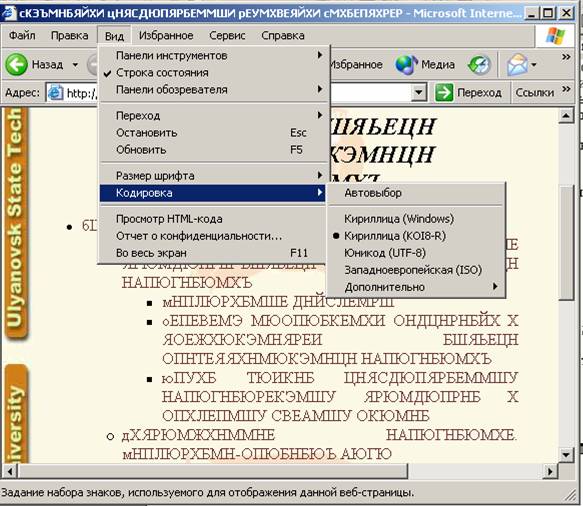
Рис. 1.16 изменение кодировки

Рис. 1.17 Поле для ввода адреса
При указании известного вам адреса в Мировой Паутине (WWW), вписывать название протокола - не обязательно. Так, например, вместо http://www.ulstu.ru можно написать www.ulstu.ru, а вместо ftp://ftp.emf.ustu - просто ftp.emf.ustu. Не забудьте, что адреса всегда вписываются латинскими буквами.
Наверняка вам придётся не раз столкнуться с ситуацией, когда, не смотря на то, что адрес существующей в Сети страницы набран, верно, - браузеру не удаётся обнаружить страницу. Не отчаивайтесь, это может быть связано с временной недоступностью сервера, на котором хранится искомый документ, или перегруженностью сети. Повторите попытку несколько раз или ненадолго отложите посещение данного адреса.
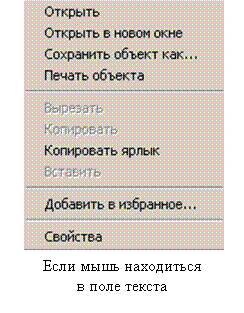
Рис. 1.18 Если мышь находится в поле текста

Рис. 1.19 Если мышь находится в поле рисунка
Теперь, освоимся с мышью (нашим основным навигационным прибором). Если маркер мыши сохраняет свой обычный внешний вид, то левый клик (нажатие левой клавиши мыши) не приводит ни к каким действиям. На правый клик возможны ответные реакции. Например:
Поводив еще немного мышью по рабочему окну браузера, вы обнаружите, что в некоторых полях окна маркер мыши активизируется, превращаясь в "лапку". Это соответствует активной ссылке. Это означает, что от этой позиции вы можете перейти по ссылке к другому документу или к другому разделу текущего документа одним нажатием левой клавиши мыши.
Примечание: Открыть ссылку в новом окне можно, также при одновременном нажатии на нее левой кнопкой мыши и клавиши Shift.
Дата добавления: 2021-03-18; просмотров: 606;











